Becker CONTENT MANAGER 2 BROCHURE [de]
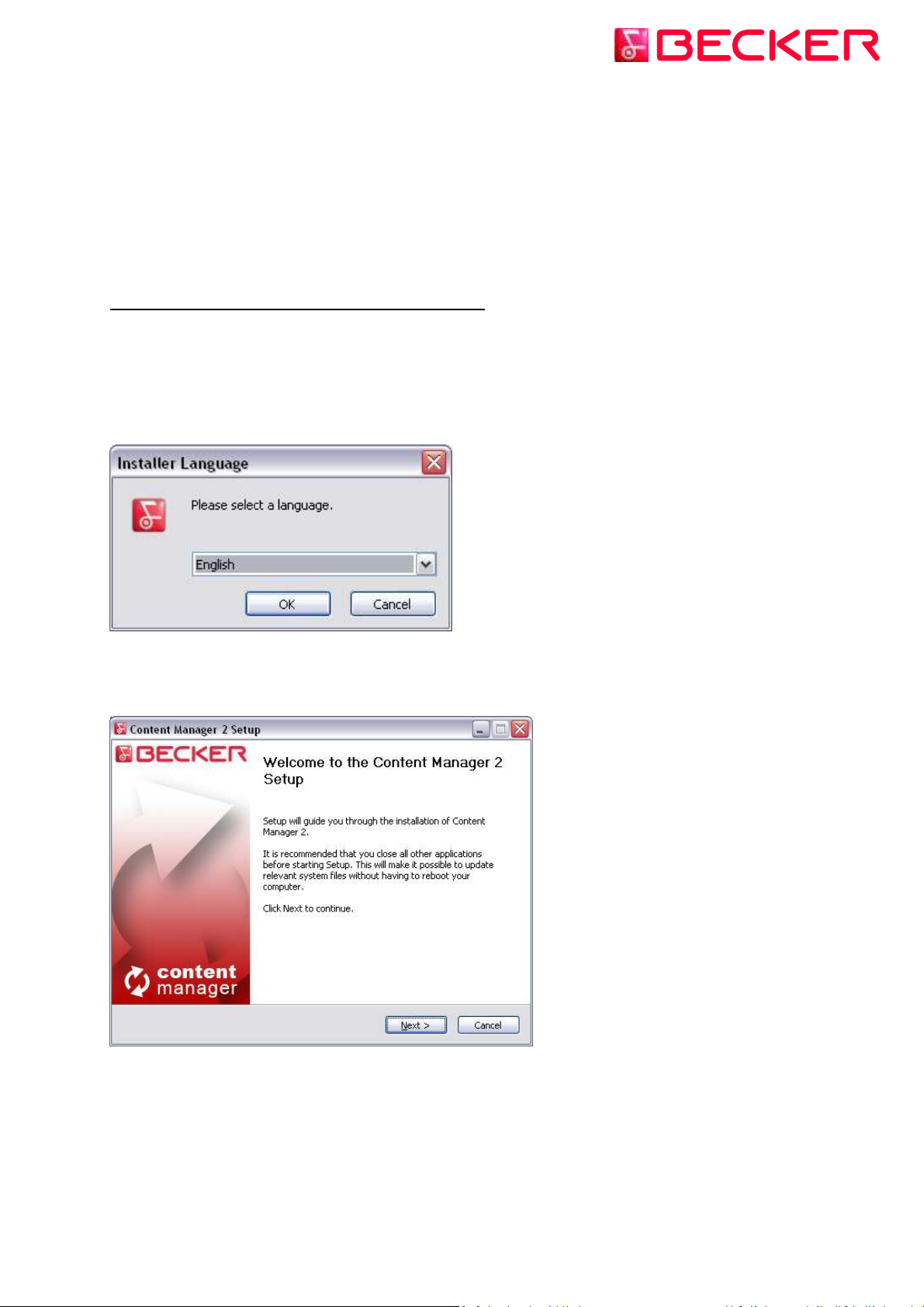
Content Manager 2.0 – Bedienungsanleitung
Lesen Sie diese Anleitung um zu lernen, wie Sie mit dem Content Manager 2.0 suchen,
kaufen, herunterladen und Updates und zusätzliche Inhalte auf Ihrem Becker Traffic Assist
installieren können
1.) Wie Sie den Content Manager 2.0 installieren
Die Installation des Content Manager 2.0 ist einfach und geht schnell. Doppelklicken Sie
einfach auf das Installationsfile um die Installation zu starten.
Wählen Sie die gewünschte Sprache aus.
Folgen Sie während der Installation den Anleitungen auf dem Bildschirm und drücken Sie auf
die Schaltfläche Weiter:
1 © 2009 – Harman/Becker Automotive Systems
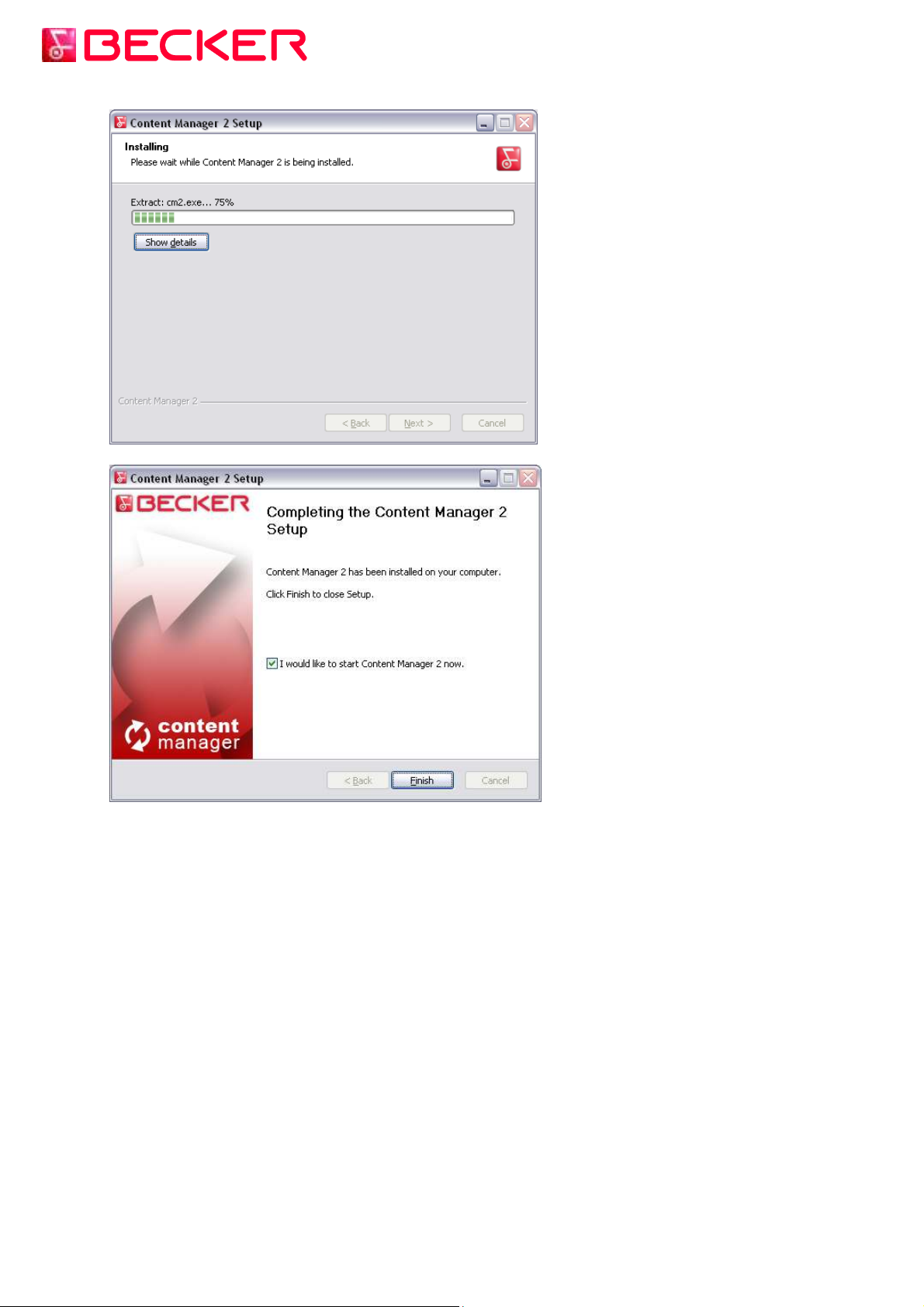
Haben Sie die Option Content Manager 2.0 jetzt starten aktiviert, startet der Content
Manager 2.0 direkt nach der Installation.
Der Content Manager 2.0 hat eine automatische Update-Funktion. Bei jedem Start wird
geprüft, ob eine neuere Version verfügbar ist. Wenn Sie einer Aktualisierung zustimmen,
erfolgt erneut die zuvor beschriebene Installations-Prozedur.
© 2009 – Harman/Becker Automotive Systems 2
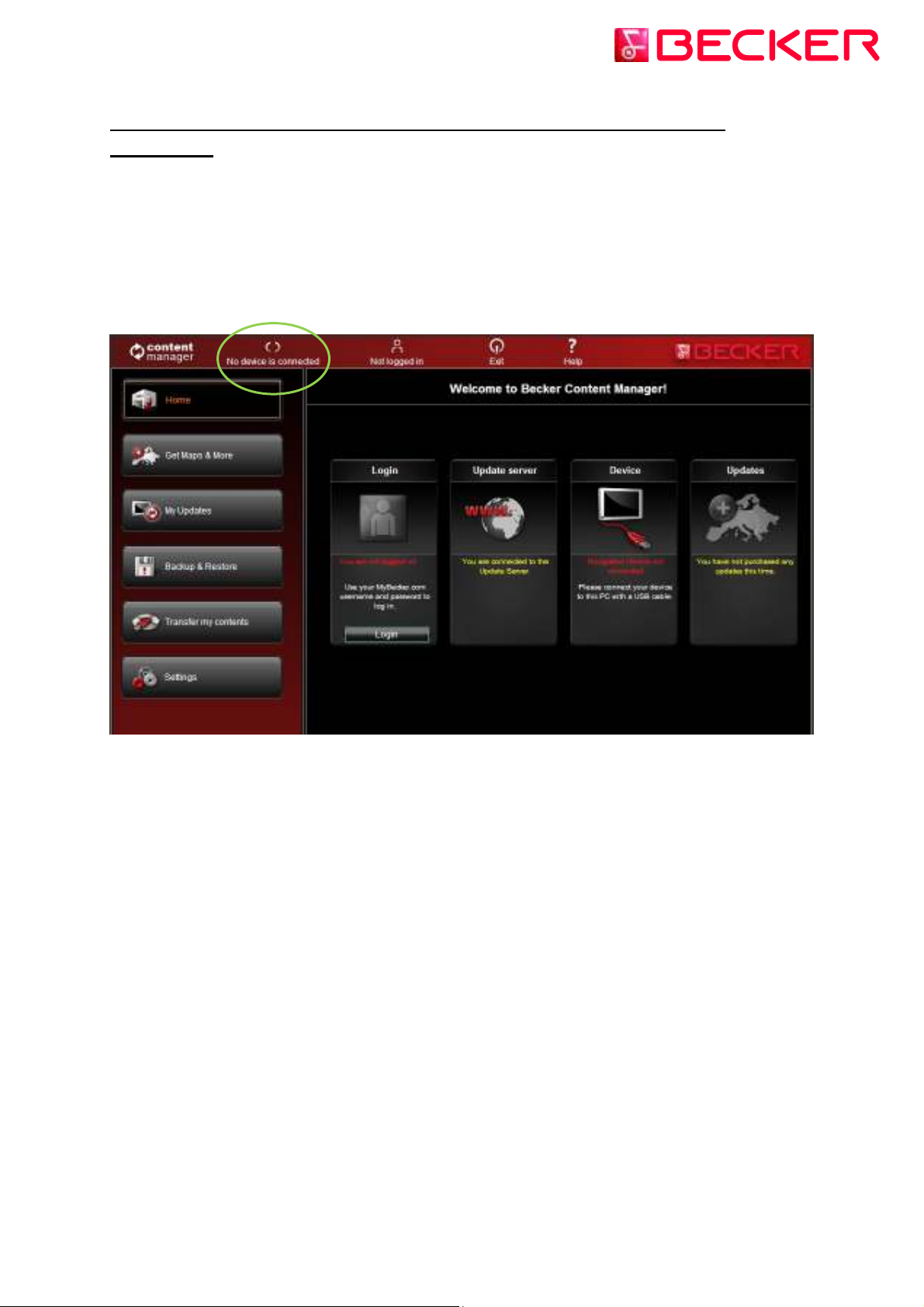
2.) Wie starte ich den Content Manager 2.0 (Becker Traffic Assist verbinden und
Anmeldung)?
Diese Anleitung erklärt die ersten Schritte für die Verwendung des Content Manager
2.0: Wie verbinde ich das Becker Traffic Assist mit meinem PC und wie melde ich mich
mit meinem Benutzernamen und meinem Passwort an.
Nach dem Start des Content Manager 2.0, sehen Sie die Hauptseite mit detaillierten
Anleitungen für den Start.
Die ersten Schritte sind:
1. Verbinden Sie Ihr Becker Traffic Assist mit Ihrem PC.
2. Stellen Sie sicher, dass Ihr PC mit dem Internet verbunden ist.
3. Klicken Sie auf die Schaltfläche Anmelden um sich mit Ihrem Benutzernamen und
Passwort anzumelden.
Nun die Schritte einer nach dem Anderen:
3 © 2009 – Harman/Becker Automotive Systems
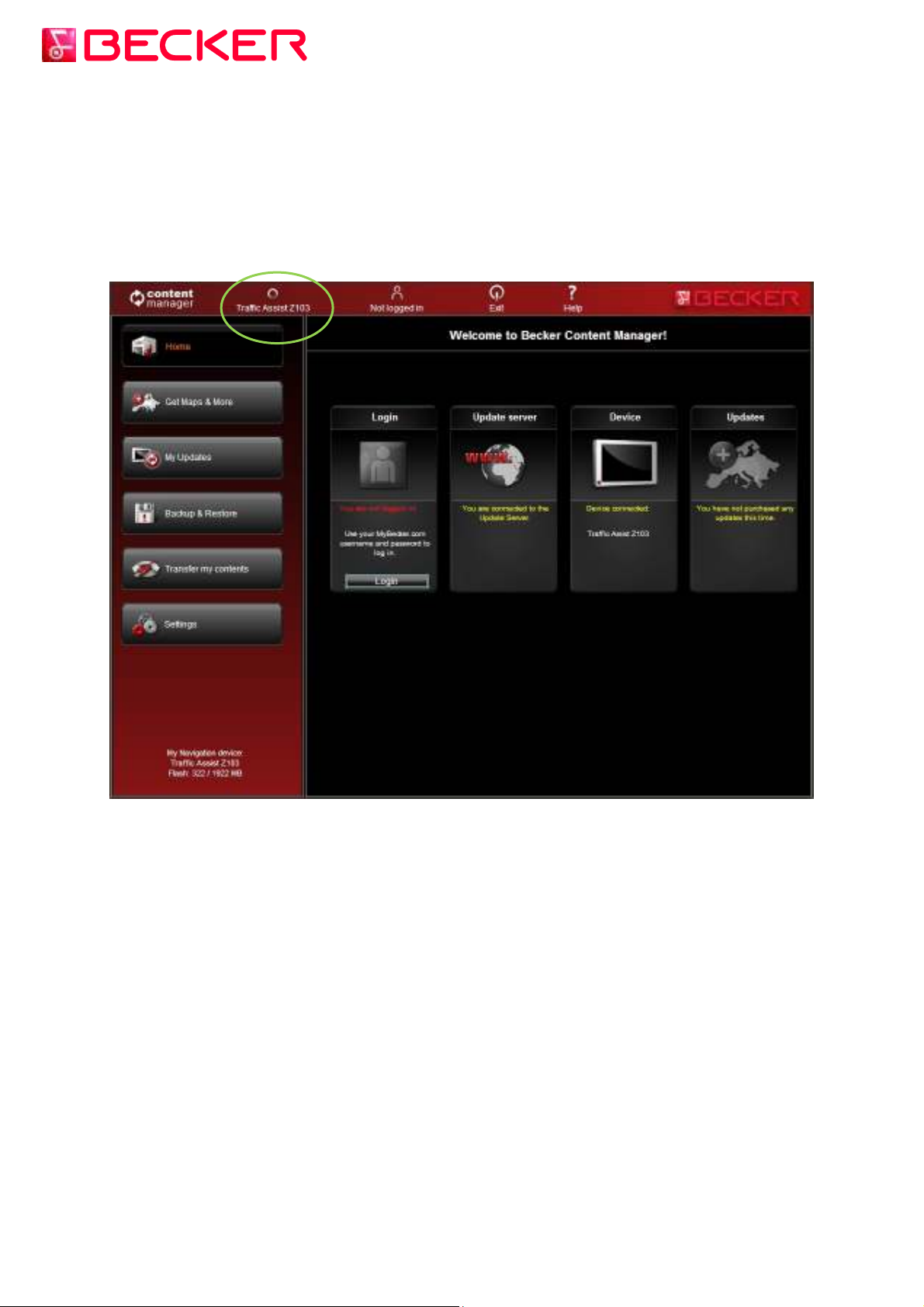
1. Verbinden Sie Ihr Becker Traffic Assist mit Ihrem PC
Mit Ihrem Becker Traffic Assist sollten Sie ein USB-Kabel erhalten haben. Benutzen Sie
dieses um Ihr Becker Traffic Assist mit dem PC zu verbinden.
Wenn Ihr Becker Traffic Assist erfolgreich verbunden wurde, sollte der Gerätename am
oberen Rand des Content Manager 2.0 Fensters angezeigt werden.
2. Stellen Sie sicher, dass Ihr PC mit dem Internet verbunden ist.
Eine Internet Verbindung ist für den Content Manager 2.0 notwendig um zu prüfen, ob
Updates verfügbar sind und um diese auch später herunterladen zu können.
© 2009 – Harman/Becker Automotive Systems 4
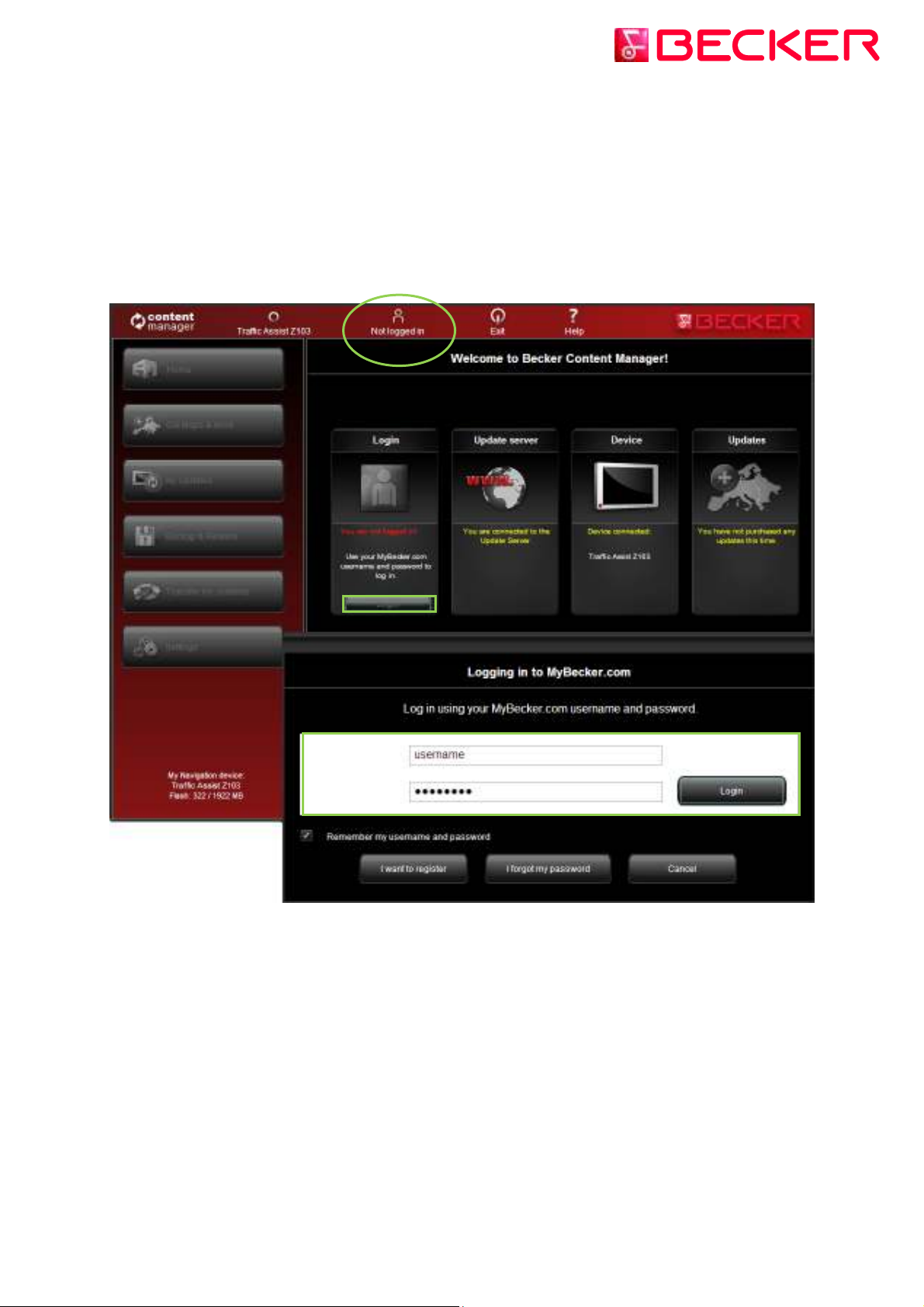
3. Klicken Sie die Schaltfläche Anmeldung und melden Sie sich mit Ihrem
Benutzernamen und Passwort an
Wenn Sie ein Update oder eine zusätzliche Karte kaufen, kann der Content Manager 2.0 so
erkennen ob Sie das Recht haben diese herunterzuladen oder zu lizenzieren. Auch wenn Sie
einen Anspruch auf ein kostenloses Update haben, wird das nach der Anmeldung angezeigt.
Um sich anzumelden, klicken Sie bitte auf die Schaltfläche Anmelden.
Klicken Sie bitte auf die Schaltfläche Jetzt registrieren um eine Benutzerkonto einzurichten.
Nach der Registrierung geben Sie bitte Ihren Benutzernamen und das Passwort ein und
klicken Sie auf die Schaltfläche Anmelden.
5 © 2009 – Harman/Becker Automotive Systems
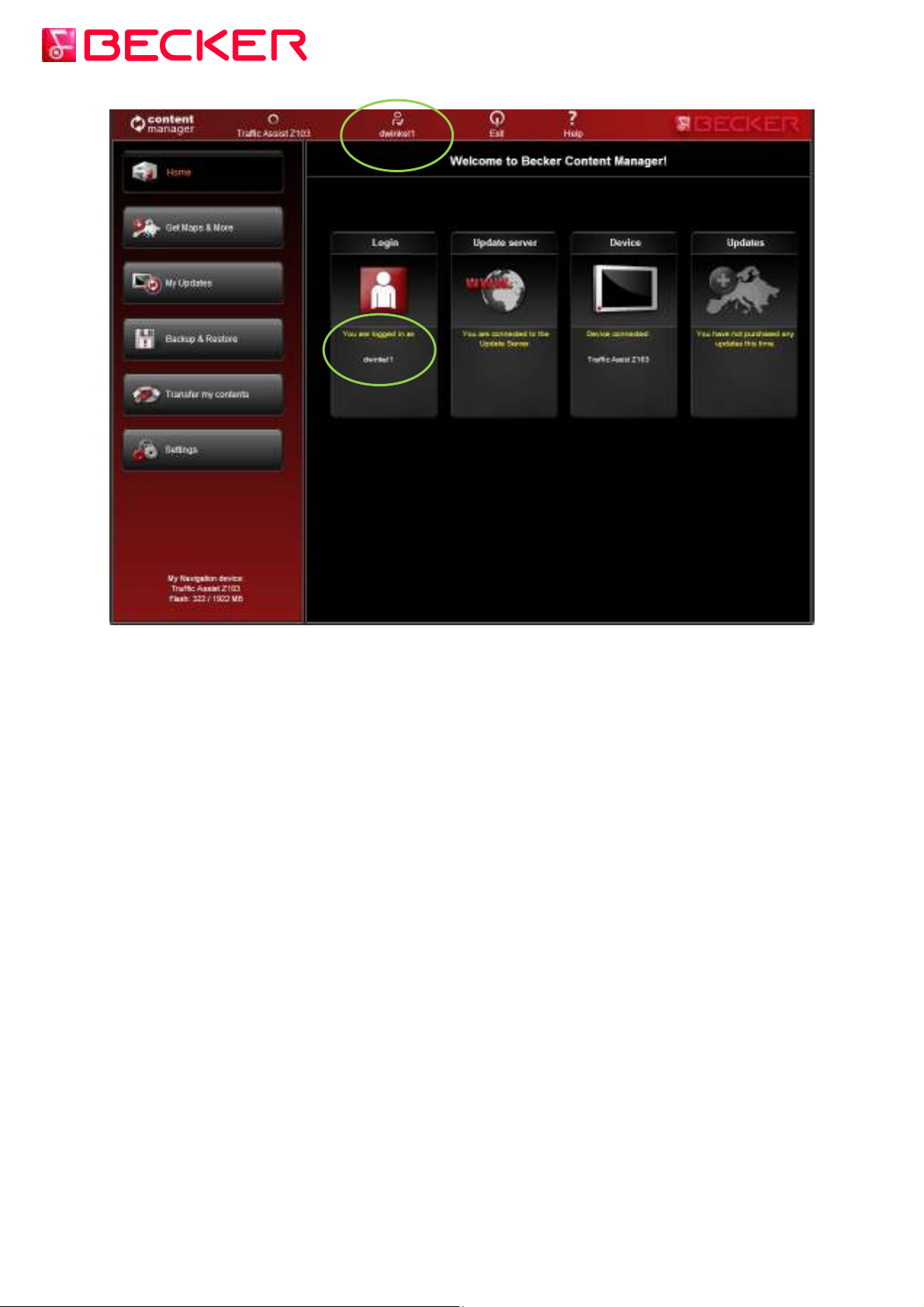
Wenn Sie sich erfolgreich angemeldet haben, wird Ihr Benutzername am oberen Rand des
Content Manager 2.0 Fensters angezeigt.
© 2009 – Harman/Becker Automotive Systems 6
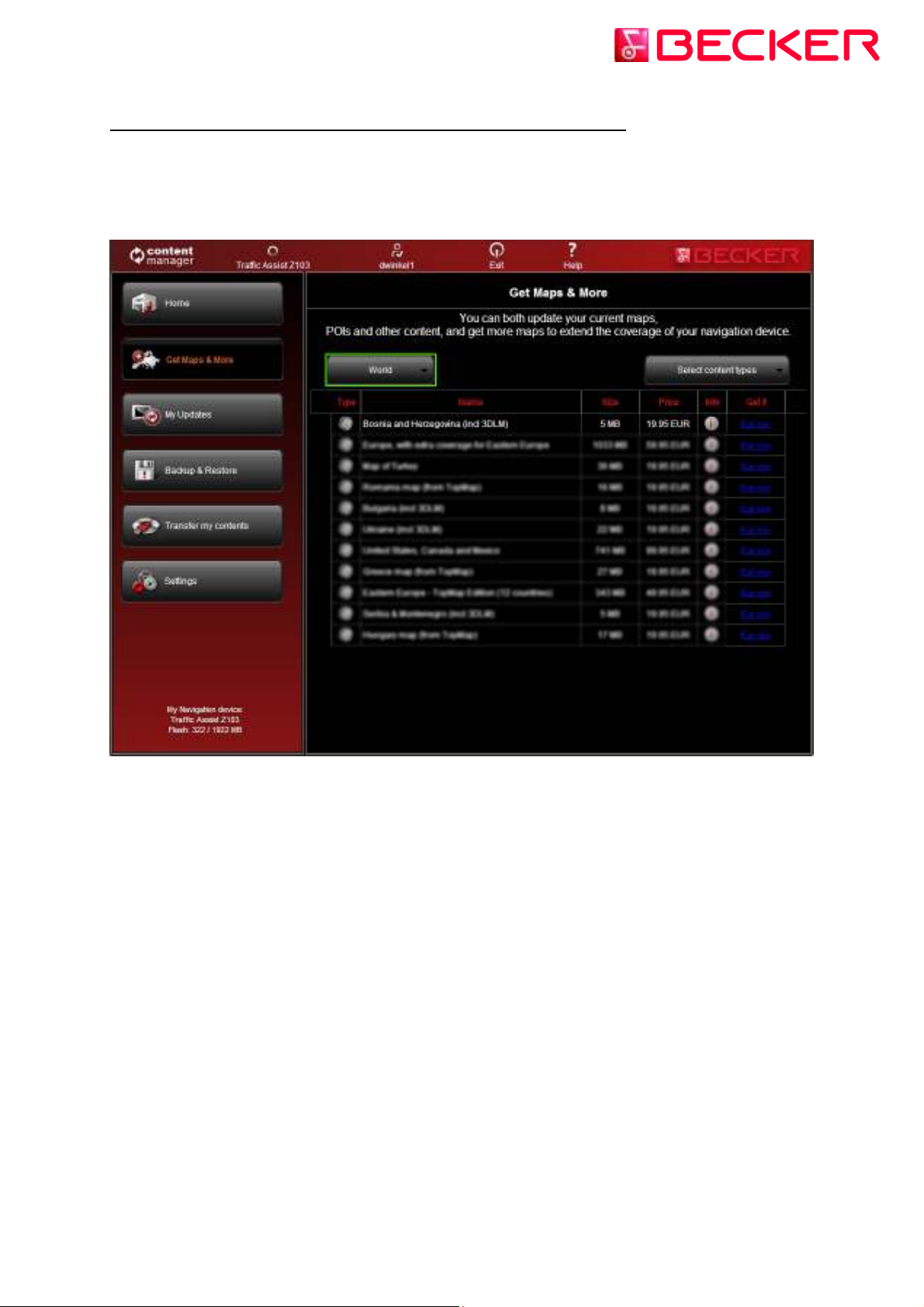
3.) Wie suche und wähle ich Updates im Content Manager 2.0 aus?
Nach dem Sie ihr Becker Traffic Assist erfolgreich verbunden haben und angemeldet sind,
können Sie im Content Manager 2.0 nach Updates, Extras und Karten suchen. Klicken Sie auf
die Schaltfläche Karten und mehr in der Menüleiste auf der linken Seite.
7 © 2009 – Harman/Becker Automotive Systems
